Доступно с лицензией Data Reviewer.
Так как данные просматриваются в области, то статус отдельной ячейки или группы ячеек может быть изменен для отражения текущего статуса с использованием инструмента Изменить статус ячейки (Change Cell Status). При изменении статуса ячейки ее цвет изменяется. Вы можете выбрать цвет, который будет использоваться для статуса ячейки, в Выбор символа (Symbol Selector). Например, в сетке справа статусы ячеек C2, D2, E2, D3 и E3 были изменены.
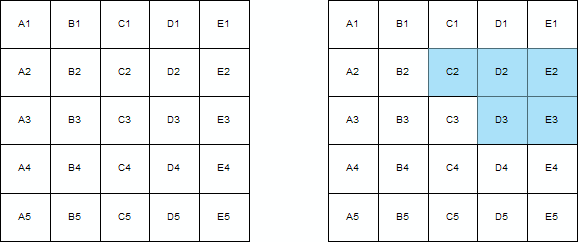
Инструмент Изменить статус ячейки (Change Cell Status) также может использоваться для возврата статуса ячейки. Он может использоваться при необходимости повторного просмотра экстента.
- Запустите ArcMap.
- При необходимости загрузите данные в карту.
- В главном меню щелкните Настройка > Панели инструментов > Data Reviewer.
- Нажмите на кнопку Обзор Reviewer
 на панели инструментов Data Reviewer.
на панели инструментов Data Reviewer.
Окно Обзор Reviewer появляется в ArcMap как пристыкованное окно.
- Убедитесь, что вы выбрали цвет заливки для ячеек сетки.
- Нажмите кнопку Выбрать ячейки сетки (Select Grid Cell(s))
 в окне Обзор проверок (Reviewer Overview).
в окне Обзор проверок (Reviewer Overview).
- Щелкните и перетащите в сетку для выбора одной или нескольких ячеек.
- Нажмите кнопку Изменить статус ячейки (Change Cell Status).
 в окне Обзор проверок (Reviewer Overview).
в окне Обзор проверок (Reviewer Overview).